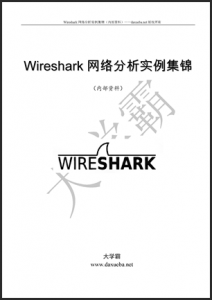处理随机发生的问题Wireshark网络分析实例集锦大学霸
处理随机发生的问题Wireshark网络分析实例集锦大学霸
在捕获数据时,用户可能遇到一些特殊的问题。但是这些问题,并不是在每次捕获数据时都可以捕获到。所以,通常这些随机发生的问题给用户常常带来一定的困扰。在Wireshark中有一些特殊的功能,可以捕获到这些烦人的、难以捉摸的数据包。本节将介绍处理这些随机发生的问题。
在Wireshark中可以通过设置使用文件集,并且使用循环缓冲区的功能处理随机发生的问题。设置该功能后,Wireshark会持续的捕获数据,直到问题再次出现。下面介绍设置循环缓冲区的方法。处理随机发生的问题Wireshark网络分析实例集锦大学霸
在菜单栏中依次选择Capture|Options命令,打开捕获选项窗口。在该界面即可设置缓冲区文件,如图3.20所示。 图3.20 设置缓冲区
以上的设置表示当Wireshark完成捕获第5个100MB的文件后,将删除第一个100MB的文件,并创建第六个文件,使Wireshark继续运行。处理随机发生的问题Wireshark网络分析实例集锦大学霸
【实例3-3】使用设置循环缓冲区的方法节约磁盘空间。具体操作步骤如下所示:处理随机发生的问题Wireshark网络分析实例集锦大学霸
(1)在主菜单栏中单击 (显示捕获选项)按钮。
(2)在该界面的Capture部分选择,连接到Internet网络适配器前的复选框。这里选择“本地连接”接口。
(3)在Capture Files部分,单击Browse按钮选择保存捕获文件的路径和文件名。这里设置文件名为capturese.pcapng,如图3.9所示。然后单击OK按钮,将返回到捕获选项界面。
(4)在捕获界面的Capture Files部分,将看到上面指定的捕获文件的路径和文件名。在该界面选择启用Use multiple files选项,设置生成文件集中的每个文件大小为10MB,每30秒生成一个文件、缓冲区最多保存3个文件,如图3.21所示。以上信息设置完后,单击Start按钮,将开始数据捕获。图3.21 捕获选项
(5)此时打开浏览器,访问www.wireshark.org网站产生流量。大概访问30秒该网站。然后再访问一下www.chappellu.com/nothere.html网站,将会出现404错误,因为该网站不存在。当出现404错误后,快速返回到Wireshark界面,单击 (停止捕获)按钮。
(7)查看Wireshark的状态栏的文件区域,将看到许多文件编号已经被分配。当查看保存捕获文件目录或查看文件集时,仅能看到3个文件,如图3.22所示。因为在前面的循环缓存区设置了仅保存最后三个文件。图3.22 文件集
(8)从该界面从文件名的编号(_00002、_00003、_00004)可以看出,目前保存的三个文件。由于缓存文件设置仅能保存3个文件,所以第一个文件(编号为_00001)被删除了。这样就可以节约磁盘空间。现在单击Close按钮,返回到Wireshark主界面。将能够快速的找出404的错误信息,如图3.23所示。
图3.23 404错误信息
(5)从该界面可以看到,39帧中的数据中包含404 Not Found信息。
Comments are closed.